Поправи грешку 0к800Ф080Ц приликом инсталирања .НЕТ Фрамеворк-а на Виндовс 10
У овом посту ћемо видети како да поправимо грешку 0к800Ф080Ц .НЕТ Фрамеворк(fix 0x800F080C .NET Framework error ) на Виндовс 10.(Windows 10.) са којом се можете суочити док га инсталирате или подешавате. Грешка указује да можда постоје неке оштећене датотеке или оштећене зависности .НЕТ Фрамеворк(Framework) -а у систему. Корисници који се суочавају са овим проблемом нису у могућности да инсталирају пакете .НЕТ Фрамеворк(Framework) који недостају и покрећу неке специфичне програмске датотеке на свом систему.
Виндовс није могао да доврши тражене промене(Windows couldn’t complete the requested changes) , неважеће име функције је наведено као параметар, код грешке (Error)0к800Ф080Ц(Invalid)
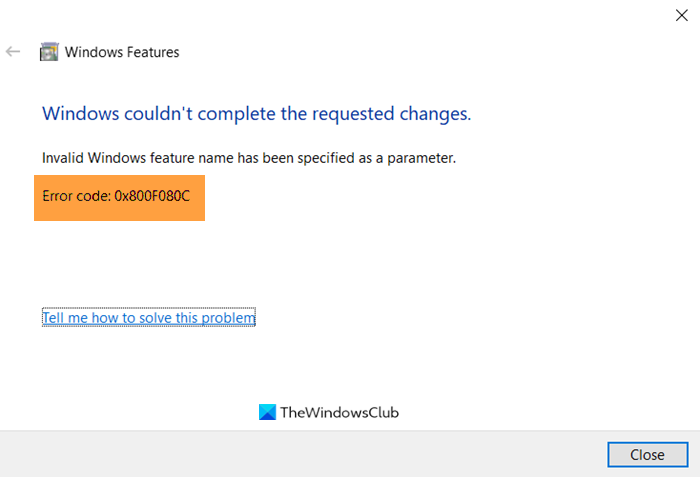
0Кс800Ф080Ц Грешка .НЕТ Фрамеворк-а
Ако се суочите са овим проблемом, испробајте следеће методе да га решите:
- Омогућите .НЕТ Фрамеворк у стању чистог покретања(Clean Boot State) .
- Покрените алатку за поправку .НЕТ-а.
- Покрените СФЦ скенирање.
- Покрените ДИСМ скенирање.
- Преузмите .НЕТ Фрамеворк(Download .NET Framework) офлајн инсталатер.
1] Омогућите .НЕТ Фрамеворк(Framework) на контролној табли(Control Panel)
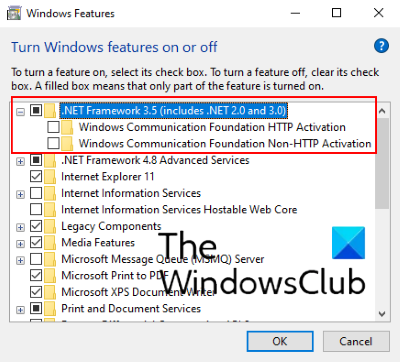
Многе апликације или софтвер захтевају одређену верзију .НЕТ Фрамеворк(.NET Framework) -а . Понекад корисници наиђу на поруку док покрећу апликацију или софтвер: „ Ова апликација захтева .НЕТ Фрамеворк за покретање, али та верзија није инсталирана на вашем систему(This application requires .NET Framework to run, but that version is not installed on your system) .“
Можете да омогућите верзију .НЕТ Фрамеворк -а на (.NET Framework)контролној табли –(Control Panel –) још боље – урадите то у стању чистог покретања(Clean Boot State) .
Откуцајте Виндовс функције(Windows Features) у Виндовс 10(Windows 10) оквир за претрагу и кликните на „ Укључи или искључи функције оперативног система Виндовс(Turn Windows features on or off) “. Сада потврдите избор у пољу за потврду потребне верзије и кликните на ОК.
Ово ће инсталирати .НЕТ пакет на ваш систем. Требало би да будете повезани на интернет док омогућавате .НЕТ Фрамеворк(Framework) користећи Виндовс функције(Windows Features) . Поново покрените(Reboot) уређај ако добијете такву брзу поруку на екрану.
Имајте на уму да не морате да изаберете поља за потврду за Виндовс Цоммуницатион Фоундатион(Windows Communication Foundation) ( ВЦФ(WCF) ) ХТТП активацију(HTTP Activation) и Виндовс Цоммуницатион Фоундатион(Windows Communication Foundation) ( ВЦФ(WCF) ) Нон-ХТТП активацију(Non-HTTP Activation) , јер су ове функције потребне програмерима или администраторима услуга.
2] Покрените Мицрософт(Microsoft) алатку за поправку .НЕТ Фрамеворк(Run .NET Framework Repair Tool)
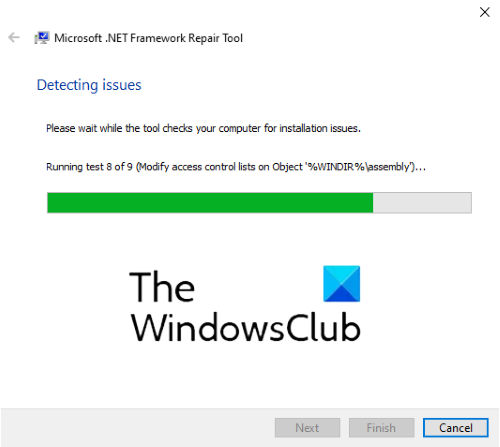
Мицрософт Цорпоратион обезбеђује .НЕТ Фрамеворк алат(.NET Framework Repair Tool) за поправку корисницима Виндовс -а. (Windows)Овај алат скенира систем у потрази за оштећеним .НЕТ зависностима и поправља их. То је преносиви софтвер што значи да не морате да га инсталирате на рачунар. Једноставно(Simply) двапут кликните на преузету датотеку и она ће се покренути на вашем рачунару. Кликните на Даље(Click Next) да бисте покренули алатку за поправку оштећених .НЕТ зависности. Када се процес поправке заврши, кликните на Заврши(Finish) и поново покрените рачунар.
Ако вам овај метод није помогао, пређите на следећи.
3] Покрените СФЦ скенирање на рачунару
СФЦ или Провера системских датотека је услужни програм за Виндовс(Windows) рачунаре који обезбеђује Мицрософт(Microsoft) . Скенира систем у потрази за оштећеним датотекама и поправља их. Да бисте извршили СФЦ(SFC) скенирање на рачунару, покрените командну линију(Command Prompt) као администратор и откуцајте sfc /scannowи притисните Ентер.
Може потрајати неко време да се скенира цео систем у потрази за оштећеним датотекама. Када се скенирање заврши, поново покрените рачунар.
4] Покрените ДИСМ скенирање на рачунару
Можете да примените .НЕТ Фрамеворк 3.5(.NET Framework 3.5) на свом систему помоћу ДИСМ(DISM) скенирања. ДИСМ алатка командне линије ће креирати модификовану слику на вашем систему за примену верзије .НЕТ Фрамеворк(.NET Framework) -а. Покрените командну линију(Command Prompt) као администратор и откуцајте следећу команду и притисните Ентер(Enter) .
DISM /Online /Enable-Feature /FeatureName:NetFx3 /All
Горња команда ће инсталирати .НЕТ Фрамеворк 3.5(.NET Framework 3.5) датотеке са Виндовс Упдате(Windows Update) -а .
Стога, уверите се да сте повезани на интернет док извршавате горњу команду. Када се команда заврши, поново покрените рачунар.
5] Преузмите .НЕТ Фрамеворк(Download .NET Framework) офлајн инсталацијски програм
Такође можете преузети сервисни пакет за ванмрежну инсталацију .НЕТ Фрамеворк -а са Мицрософт веб локације(Microsoft website) . Након преузимања, инсталирајте га на свој рачунар.
Надамо се да ће вам једно од горе наведених решења помоћи да исправите грешку.
Повезане везе које би вас могле занимати:(Related links that may interest you:)
- Грешка Виндовс Упдате 643 приликом ажурирања .НЕТ Фрамеворк-а(Windows Update Error 643 when updating .NET Framework) .
- Поправи .НЕТ Рунтиме Еррор 1026, код изузетка ц00000фд.(Fix .NET Runtime Error 1026, Exception code c00000fd.)
Related posts
Како да проверите верзију .НЕТ Фрамеворк-а инсталирану на Виндовс 10 рачунару
Поправите грешку Нтфс.сис Фаилед БСОД у оперативном систему Виндовс 10
Поправите грешку прекида везе медија у оперативном систему Виндовс 10
Поправите грешку „Уређај није пренет“ у оперативном систему Виндовс 10
Поправи код грешке 0к80004005: неодређена грешка у оперативном систему Виндовс 10
Поправите грешку Дирецтк Леагуе оф Легендс у оперативном систему Виндовс 10
Решите проблем ЕРР_ЦОННЕЦТИОН_ТИМЕД_ОУТ у Цхроме-у на Виндовс 10
Поправи грешку Валорант Вал 43 у оперативном систему Виндовс 10
Поправите критичну грешку оштећења структуре на Виндовс 10
Исправите грешку са превише преусмеравања у систему Виндовс 10
Поправите брзо пражњење батерије на Виндовс 10 помоћу хибридне графике
Поправите грешку Екцел стдоле32.тлб у оперативном систему Виндовс 10
Поправите грешку при пријави на Минецрафт у Виндовс 10
Поправи .НЕТ Фрамеворк грешку 0к800ц0006 на Виндовс 11/10
Инсталирајте Реалтек ХД аудио драјвер Грешка, грешка ОкЦ0000374 на Виндовс 10
Исправите грешку неважећег ИД састанка зумирања у оперативном систему Виндовс 10
Поправите грешку у дозволи Ворд датотеке у оперативном систему Виндовс 10
Смањење перформанси Систем.Диагностицс.СтацкФраме у Виндовс 10
Поправи ВОРКЕР_ИНВАЛИД грешку плавог екрана на Виндовс 10
Како да поправите грешку 0к80070002 Виндовс 10
